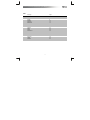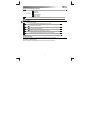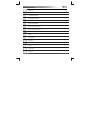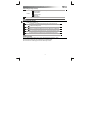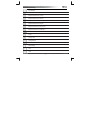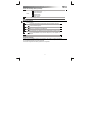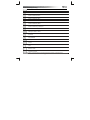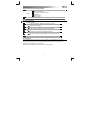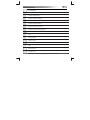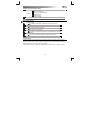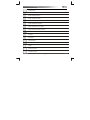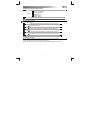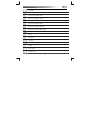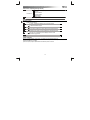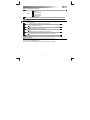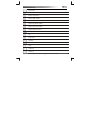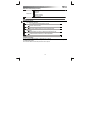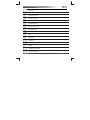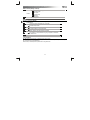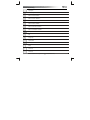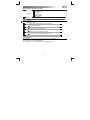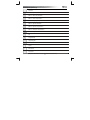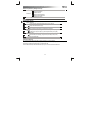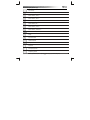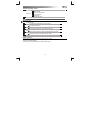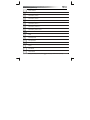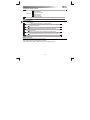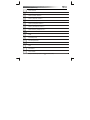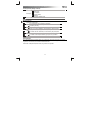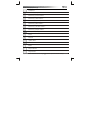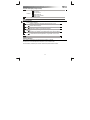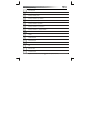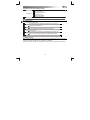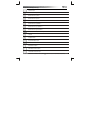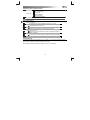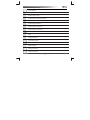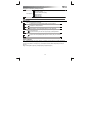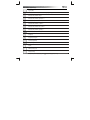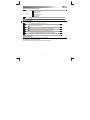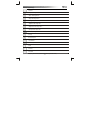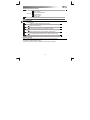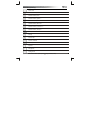Trust Folio Benutzerhandbuch
- Kategorie
- Tastaturen für mobile Geräte
- Typ
- Benutzerhandbuch
Dieses Handbuch ist auch geeignet für
Seite laden ...
Seite laden ...
Seite laden ...
Seite laden ...
Seite laden ...

Folio stand with Bluetooth Keyboard for iPad – User’s Manual
4
Lieferumfang (Package contents)
T
astatur:
Mini-USB-Buchse (Ladeanschluss)
Verbindungstaste
Ein-/Ausschalter
Bluetooth-Anzeige
Ladeanzeige
Batterieanzeige
Mini-USB-Kabel (Ladekabel)
Verbindungsaufbau (Pairing)
So koppeln Sie die Tastatur mit dem iPad:
Schalten Sie die Tastatur ein.
Die Betriebs- und die Bluetooth-Anzeige leuchten 5 Sekunden lang auf.
Halten Sie die Verbindungstaste 3 Sekunden lang gedrückt.
Die Bluetooth-Anzeige blinkt.
Öffnen Sie die Bluetooth-Einstellungen des iPads.
Tippen Sie auf Settings [Einstellungen], General [Allgemein] und Bluetooth.
T
ippen Sie in der Liste der erkannten Geräte auf die Zeile „Bluetooth Keyboard“.
Nur wenn Bluetooth eingeschaltet ist (blau), können Geräte erkannt werden.
Das iPad zeigt ein Kennwort an.
Bei jedem Koppeln von Geräten wird ein eindeutiges Kennwort erzeugt.
Geben Sie das Kennwort auf der Tastatur ein, und drücken Sie die Eingabetaste.
Aufladen (Charging)
Wenn die Batterieanzeige ständig leuchtet, ist der Akkuladezustand der Tastatur zu niedrig.
Verbinden Sie die Tastatur zum Aufladen über das Mini-USB-Kabel mit dem USB-Anschluss eines Computers
oder eines anderen Geräts, das einen USB-Anschluss zum Aufladen besitzt.
Bis zum Abschluss des Ladevorgangs leuchtet die Ladeanzeige weiterhin.

Folio stand with Bluetooth Keyboard for iPad – User’s Manual
5
Sondertasten (Special keys)
Home-Bildschirm
Einfügen des Emoticons für „Fröhlich“ *
Einfügen des Emoticons für „Traurig“ *
Einfügen des Emoticons für „Winken“ *
Einfügen des Emoticons für „Sonnenbrille“ *
Einfügen des Emoticons für „Mag ich“ *
Einfügen des Emoticons für „Mag ich nicht“ *
Einfügen des Emoticons für „Handschlag“ *
Anzeigen der Bildschirmtastatur
Suchen
Vorheriger Titel
Wiedergabe/Pause
Nächster Titel
Stummschaltung
Leiser
Lauter
(*Grafische Emoticons werden nur in Anwendungen eingefügt, die diese anzeigen/handhaben können.)
Seite laden ...
Seite laden ...
Seite laden ...
Seite laden ...
Seite laden ...
Seite laden ...
Seite laden ...
Seite laden ...
Seite laden ...
Seite laden ...
Seite laden ...
Seite laden ...
Seite laden ...
Seite laden ...
Seite laden ...
Seite laden ...
Seite laden ...
Seite laden ...
Seite laden ...
Seite laden ...
Seite laden ...
Seite laden ...
Seite laden ...
Seite laden ...
Seite laden ...
Seite laden ...
Seite laden ...
Seite laden ...
Seite laden ...
Seite laden ...
Seite laden ...
Seite laden ...
Seite laden ...
Seite laden ...
Seite laden ...
Seite laden ...
Seite laden ...
Seite laden ...
-
 1
1
-
 2
2
-
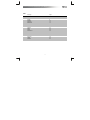 3
3
-
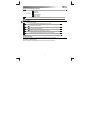 4
4
-
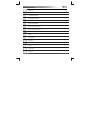 5
5
-
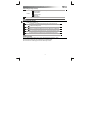 6
6
-
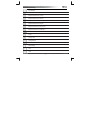 7
7
-
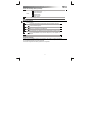 8
8
-
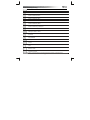 9
9
-
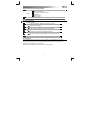 10
10
-
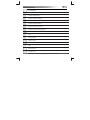 11
11
-
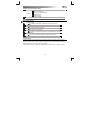 12
12
-
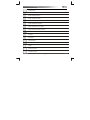 13
13
-
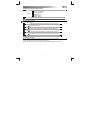 14
14
-
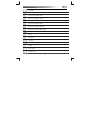 15
15
-
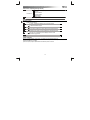 16
16
-
 17
17
-
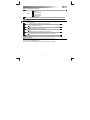 18
18
-
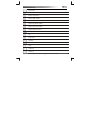 19
19
-
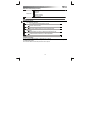 20
20
-
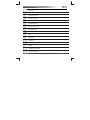 21
21
-
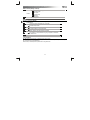 22
22
-
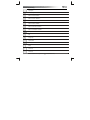 23
23
-
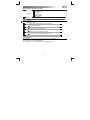 24
24
-
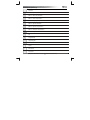 25
25
-
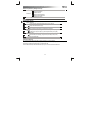 26
26
-
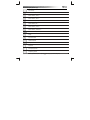 27
27
-
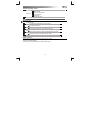 28
28
-
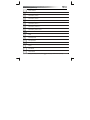 29
29
-
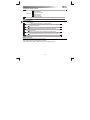 30
30
-
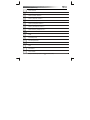 31
31
-
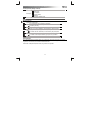 32
32
-
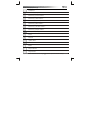 33
33
-
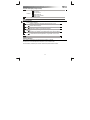 34
34
-
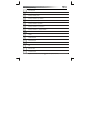 35
35
-
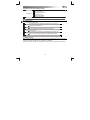 36
36
-
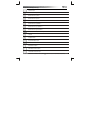 37
37
-
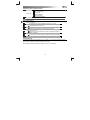 38
38
-
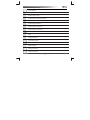 39
39
-
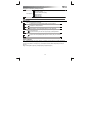 40
40
-
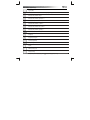 41
41
-
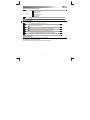 42
42
-
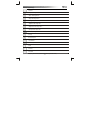 43
43
-
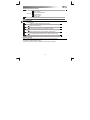 44
44
-
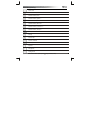 45
45
Trust Folio Benutzerhandbuch
- Kategorie
- Tastaturen für mobile Geräte
- Typ
- Benutzerhandbuch
- Dieses Handbuch ist auch geeignet für
in anderen Sprachen
- English: Trust Folio User manual
- français: Trust Folio Manuel utilisateur
- español: Trust Folio Manual de usuario
- italiano: Trust Folio Manuale utente
- русский: Trust Folio Руководство пользователя
- Nederlands: Trust Folio Handleiding
- slovenčina: Trust Folio Používateľská príručka
- português: Trust Folio Manual do usuário
- dansk: Trust Folio Brugermanual
- polski: Trust Folio Instrukcja obsługi
- čeština: Trust Folio Uživatelský manuál
- svenska: Trust Folio Användarmanual
- Türkçe: Trust Folio Kullanım kılavuzu
- suomi: Trust Folio Ohjekirja
- română: Trust Folio Manual de utilizare
Verwandte Papiere
Sonstige Unterlagen
-
Logitech Folio Installationsanleitung
-
Logitech Keyboard Folio Schnellstartanleitung
-
Logitech Folio Installationsanleitung
-
Logitech Canvas Keyboard Case for iPad mini Installationsanleitung
-
Logitech FabricSkin Keyboard Folio Datenblatt
-
Logitech Type Protective case Bedienungsanleitung
-
Logitech Ultrathin Keyboard Folio Installationsanleitung
-
Kensington KeyFolio Executive Benutzerhandbuch
-
Yeaz Sunrise Benutzerhandbuch